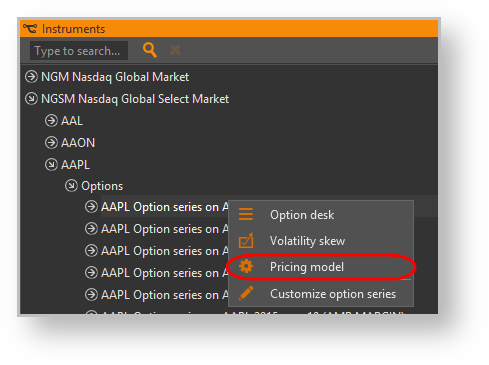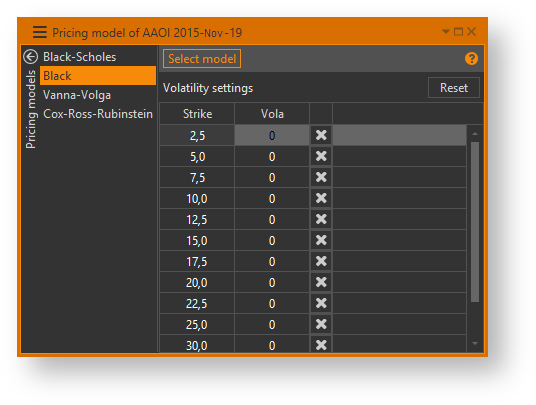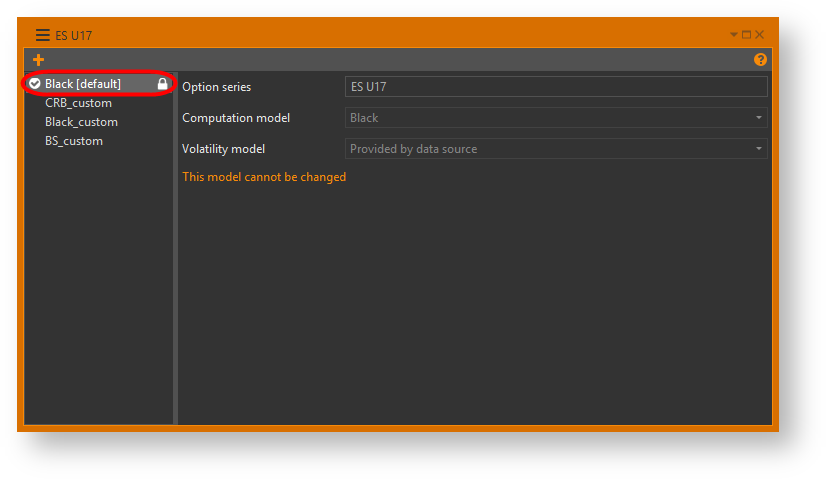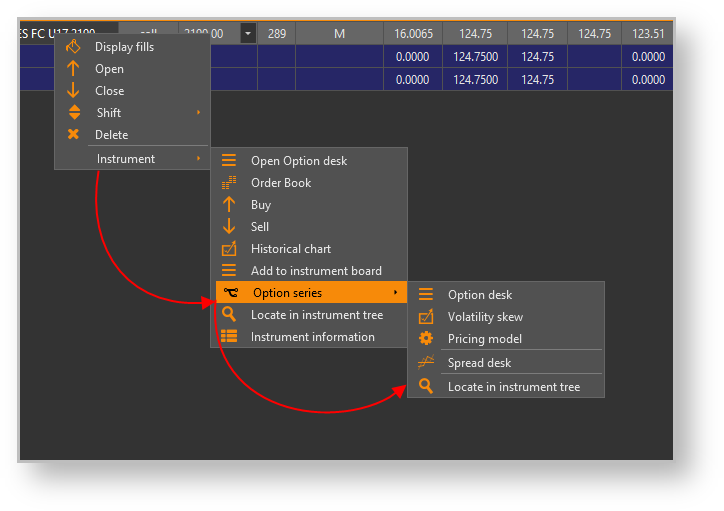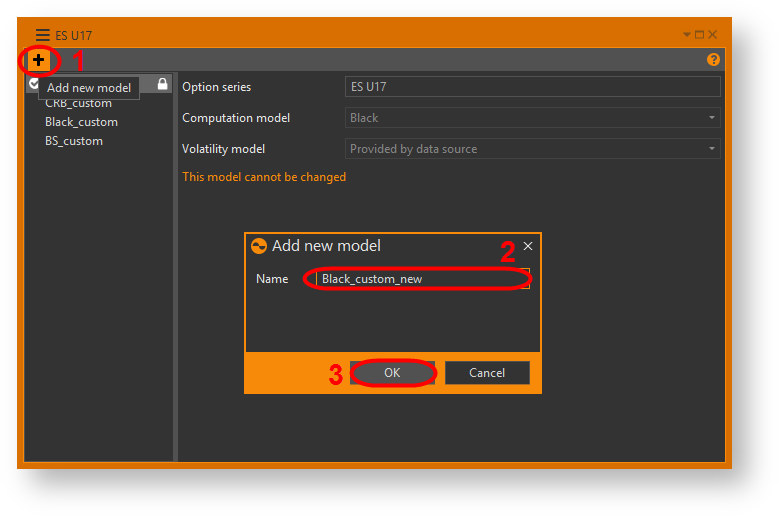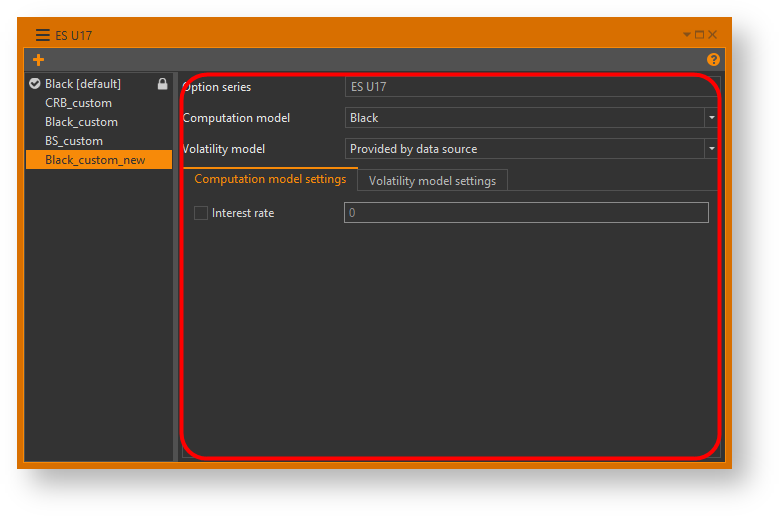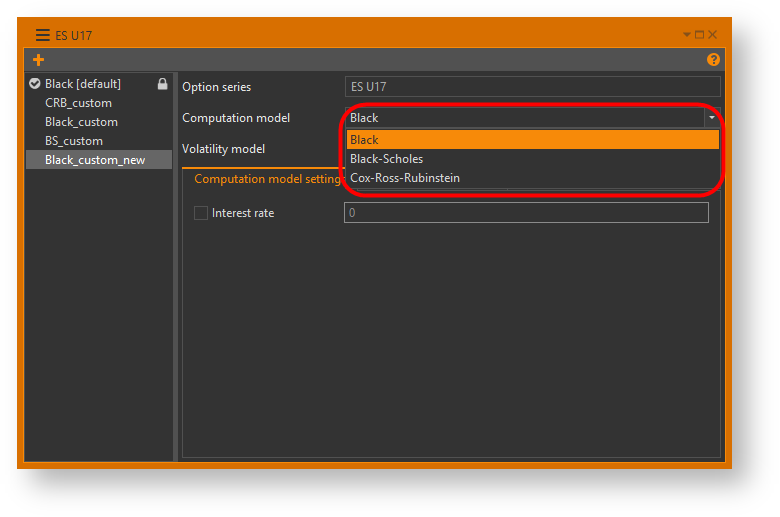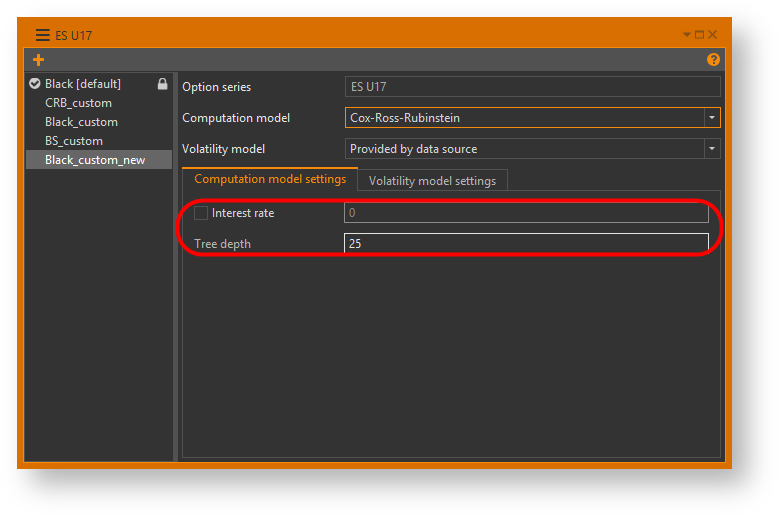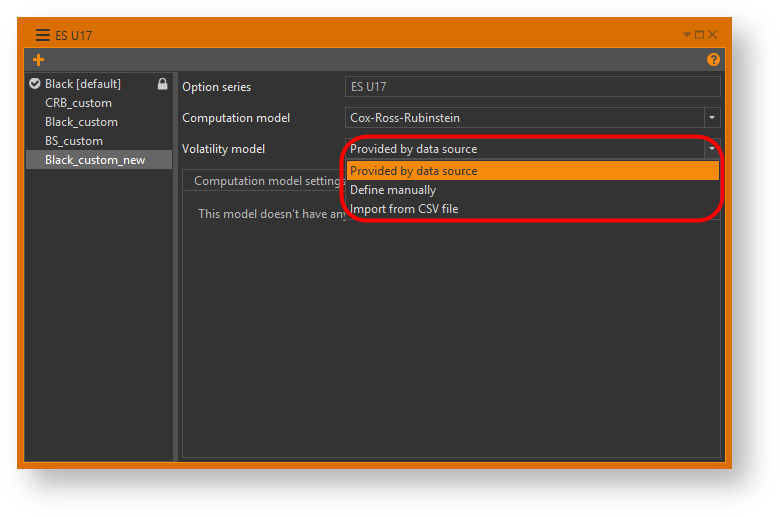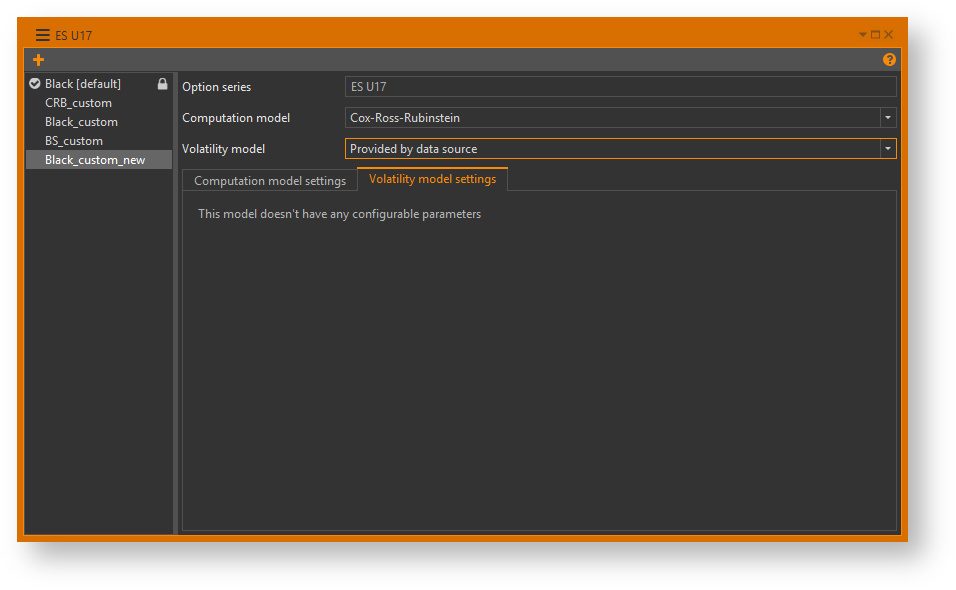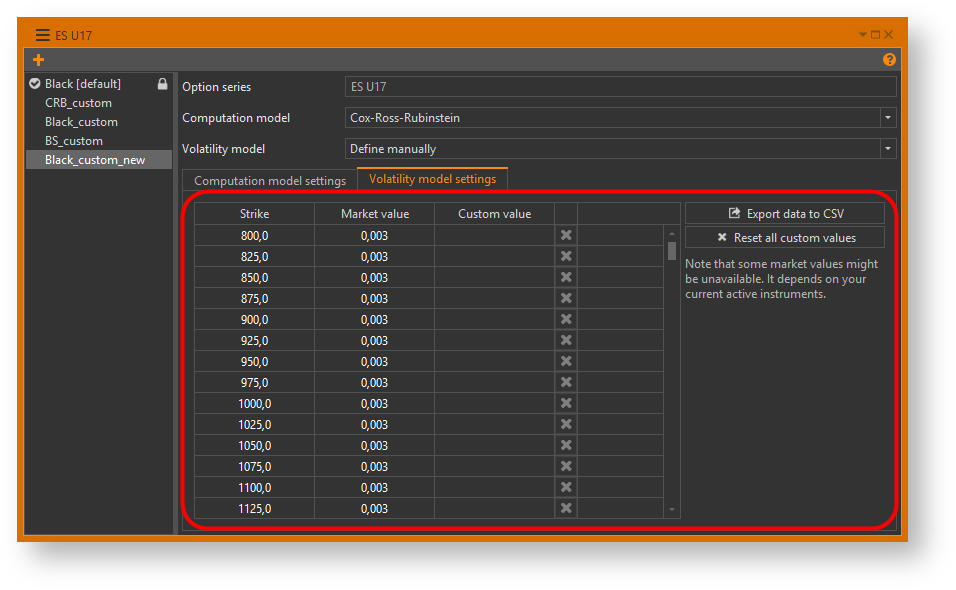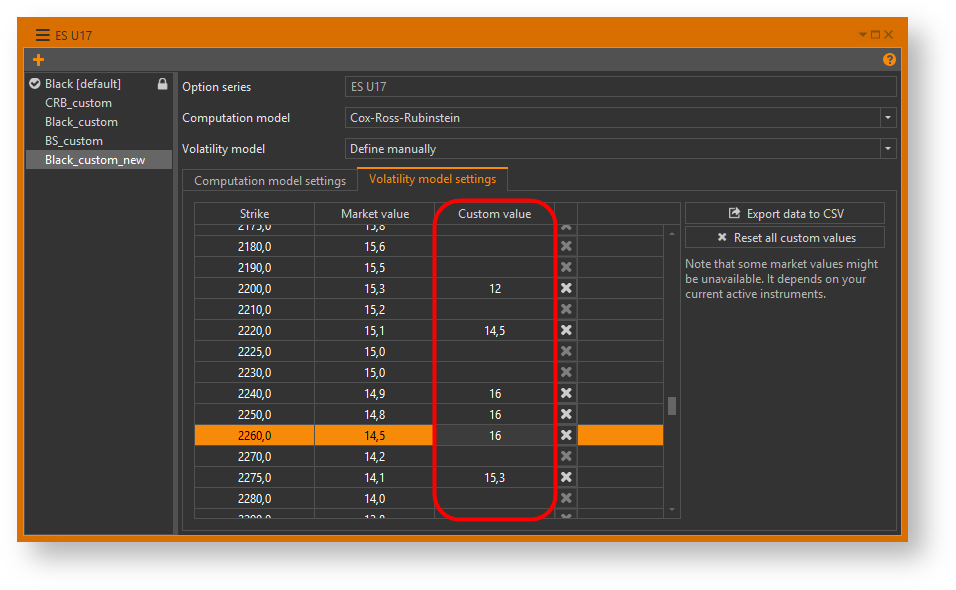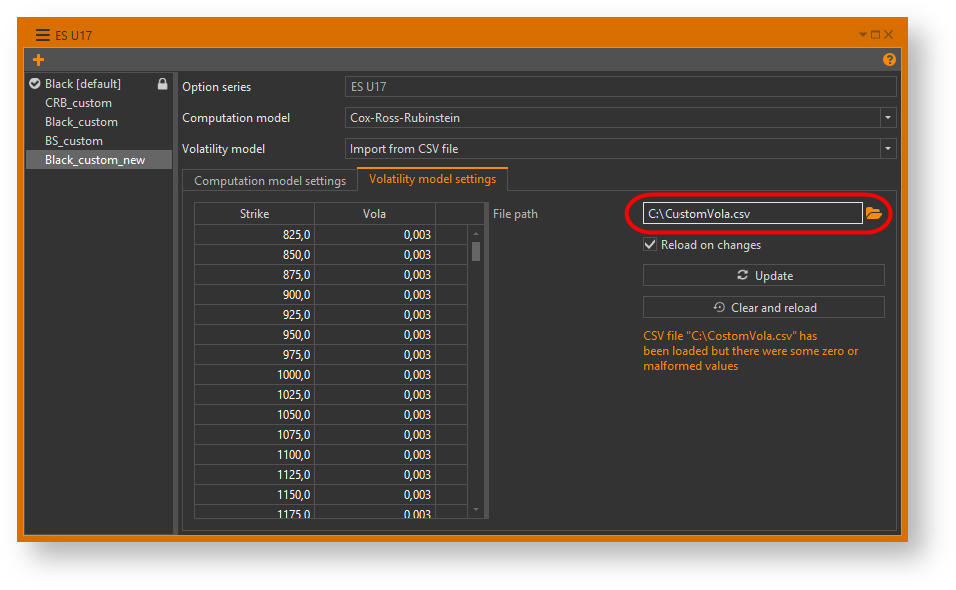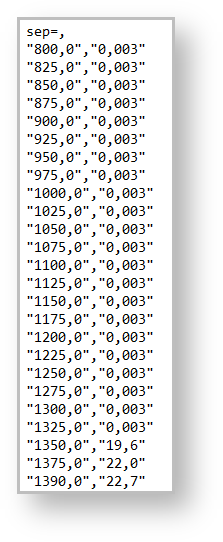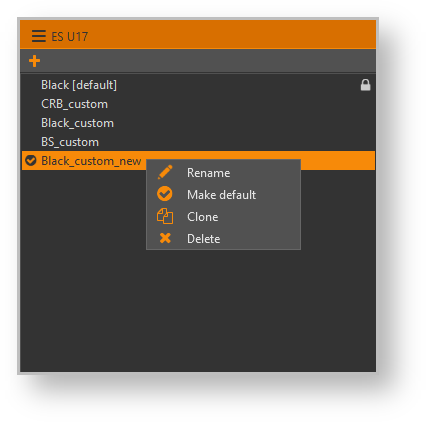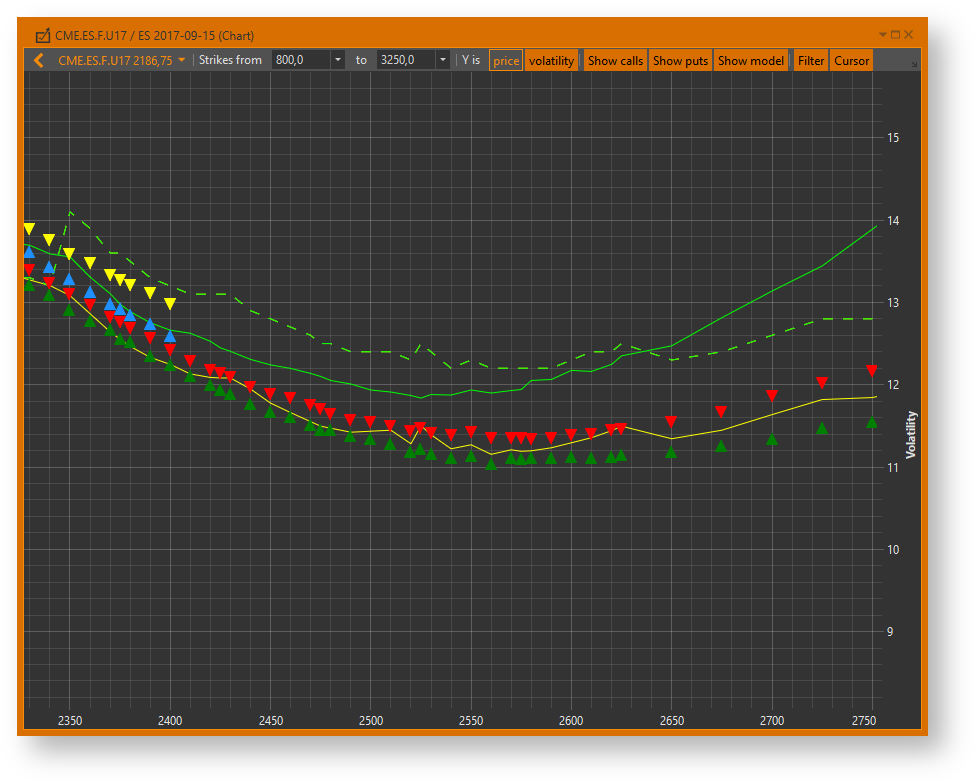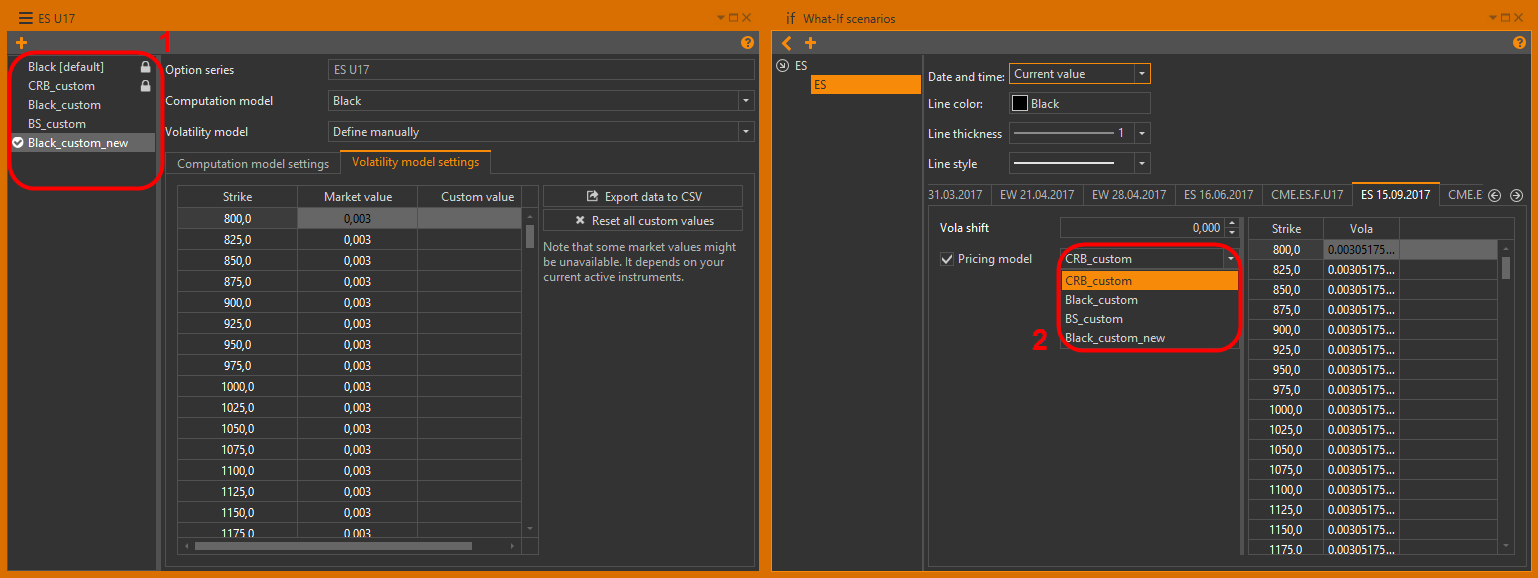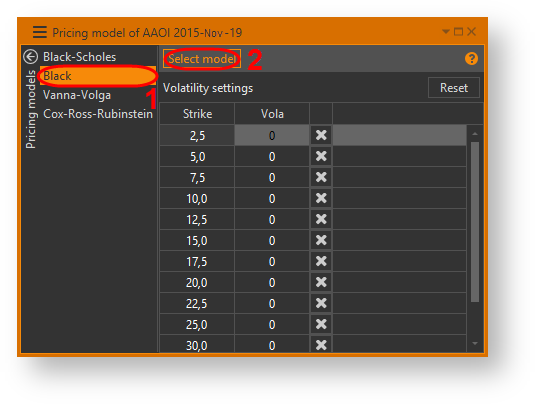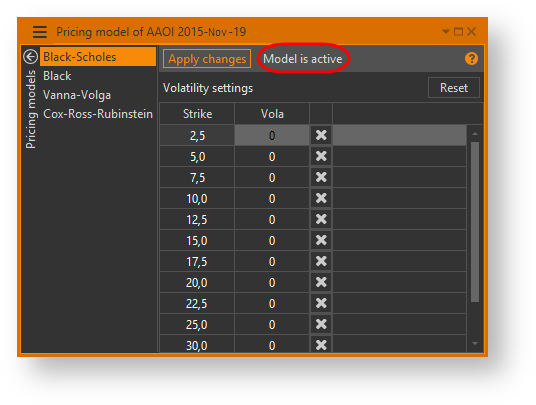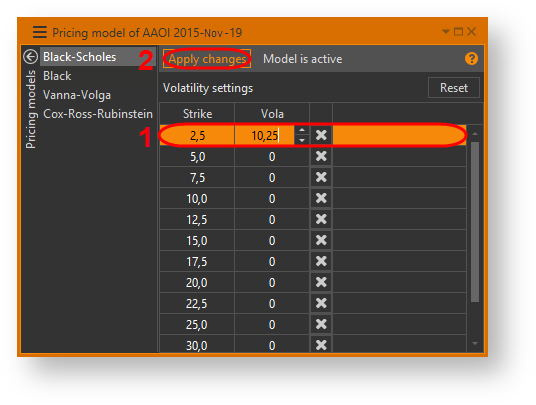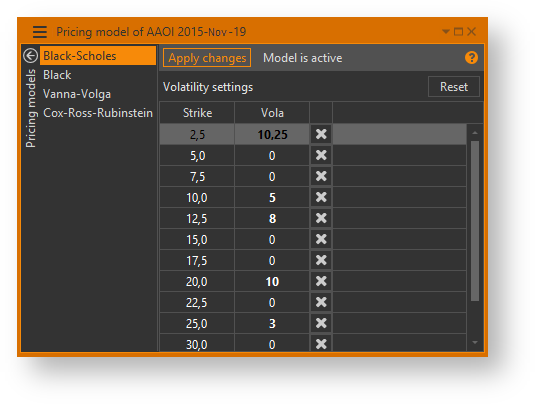Page History
...
| Section |
|---|
...
|
...
Содержание страницы:
| Table of Contents |
|---|
|
...
|
...
Принцип настройки
...
|
...
|
...
|
Параметры моделей можно настроить для каждой серии опционов. Для этого необходимо открыть форму Менеджер моделей, выбрав в контекстном меню серии команду Pricing model (рис. 1). Форма настройки ценообразования показана на рисунке 2.
Рисунок 1 – команда Pricing model
Рисунок 2 – менеджер моделей
По умолчанию расчёт параметров опционов производится по модели Black-Scholes, для опционов на фьючерсы – по модели Black.
...
Рисунок 1 – форма настройки модели ценообразования
Остальные модели могут быть запущены или остановлены в любое время. Напротив активной (запущенной) модели, по которой ведутся расчеты, установлен значок .
| Info |
|---|
Информационные элементы:
|
Вызов формы настройки модели ценообразования
Команда вызова формы настройки моделей (Pricing model) доступна в контекстном меню серии опционов и в контекстном меню опциона.
Создание модели
Для создания модели необходимо нажать кнопку Add model и в открывшемся окне ввести название новой модели.
Рисунок 4 – создание новой модели
Далее необходимо выбрать базовую модель и модель волатильности и задать необходимые параметры.
Рисунок 5 – область настройки модели ценообразования
Настройка базовых моделей
Базовую модель нужно выбрать из выдающего списка Computation model.
Рисунок 6 – список базовых моделей
Во вкладке Computation model settings будут показаны параметры, которые можно установить для данной модели.
Рисунок 7 – область настройки базовой модели
В таблице 1 представлен список параметров каждой модели.
Таблица 1 – Параметры базовых моделей
...
Модель
...
Параметр
...
Модель Black-Scholes
...
Значение безрисковой процентной ставки
...
Модель Black
...
Значение безрисковой процентной ставки
...
Cox-Ross-Rubinshtein
...
Глубина дерева и, опционально, безрисковая процентная ставка. Чтобы ввести значение, следует активировать поле Interest rate, установив переключатель.
Настройка модели волатильности
Модель волатильности нужно выбрать из выпадающего списка Volatility model:
- Provided by data source – для данной модели используются значения волатильности из источника данных. Модель недоступна для редактирования;
- Define manually – для данной модели для каждого страйка можно установить кастомные значения волатильности;
- Import from CSV file – для данной модели используются значения волатильности, загруженные из CSV файла.
Рисунок 8 – список моделей волатильности
Provided by data source – значения волатильности из источника данных
В данном случае значения волатильности берутся из источника данных. Модель недоступна для редактирования.
Рисунок 9 – область настройки модели волатильность
Define manually – добавление кастомных значений волатильности
При выборе модели Define manually в поле настройки модели Volatility model setting отобразится таблица со списком страйком и значениями волатильности, транслируемых биржей.
Рисунок 10 – добавление кастомных значений волатильности
Для задания волатильность по страйку нужно в колонке Custom value ввести значение волатильности напротив нужного страйка. Настройки будут сохранены автоматически.
Рисунок 11 – волатильность для каждого страйка
Кастомные значения также будут показаны на графике волатильности.
Таблицу можно экспортировать в CSV файл, нажав кнопку . Данный файл можно отредактировать, заменив биржевые значения волатильности кастомными значениями, и далее использовать файл для модели Import from CSV file
Для сброса кастомных значений волатильности следует нажать кнопку.
Import from CSV file – значения волатильности из загруженного CSV файла
В настройках необходимо указать путь к текстовому файлу, в котором указаны значения волатильности для каждого страйка.
Рисунок 12 – загрузка значений из CSV файла
В файле на каждой строке указываются два значения через запятую "страйк"; "волатильность".
Рисунок 13 – пример CSV файла
Кнопки справа от таблицы означают:
- Reload on changes – обновлять таблицу при каждом изменении файла CSV;
- Update – обновить таблицу. Если при очередном обновлении файла для какого-либо страйка исчезло значение волатильности, то будет использоваться предыдущее значение;
- Clear and reload – очистить таблицу и перечитать CSV файл.
Управление моделями
При нажатии на название модели правой кнопкой мыши откроется контекстное меню со списком команд:
- Rename – переименовать;
- Make default – запустить;
- Clone – скопировать;
- Delete – удалить;
Рисунок 14 – управление моделями ценообразования
Графики волатильности
На форме просмотра графиков волатильности отображается модельная кривая (пунктирная линия), построенная по кастомным значениям волатильности.
Рисунок 15 – график волатильности
What-if сценарии
Выбрать модель ценообразования для серии опционов можно только из списка моделей, созданных для данной серии.
Рисунок 16 – список доступных моделей
...
Контракты рассчитываются по биржевой волатильности (в ячейке Vola установлено «0»). В форме менеджер моделей можно выбрать модель для каждой серии и установить волатильность для каждого страйка.
Выбор модели
Для смены активной модели необходимо нажать на название новой модели в боковом меню (рис. 3[1]), затем кнопку Select model (рис. 3[2]). Напротив выбранной модели указан статус Model is active (рис. 4).
Рисунок 3 – выбор модели
Рисунок 4 – активная модель
Настройка волатильности
По умолчанию для расчета цен используется волатильность, транслируемая биржей. Для задания волатильность по страйку нужно дважды нажать на ячейку, ввести значение и нажать кнопку Apply changes (рис. 5). Пример настройки волатильности для разных страйков показан на рисунке 6.
Рисунок 5 – настройка волатильности
Рисунок 6 – результат нстройки
Для сброса параметров волатильности для всех страйков нужно нажать кнопку Reset, для отдельного страйка – кнопку .
Во всех расчетах в программе для выбранной серии будет использоваться указанная волатильность, за исключением what-if сценариев по волатильности для отдельных позиций. Для возврата биржевой волатильности следует ввести в ячейке «0».